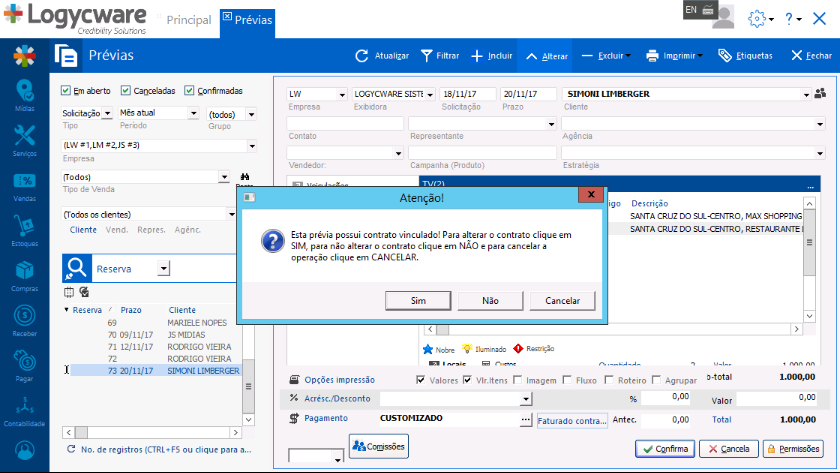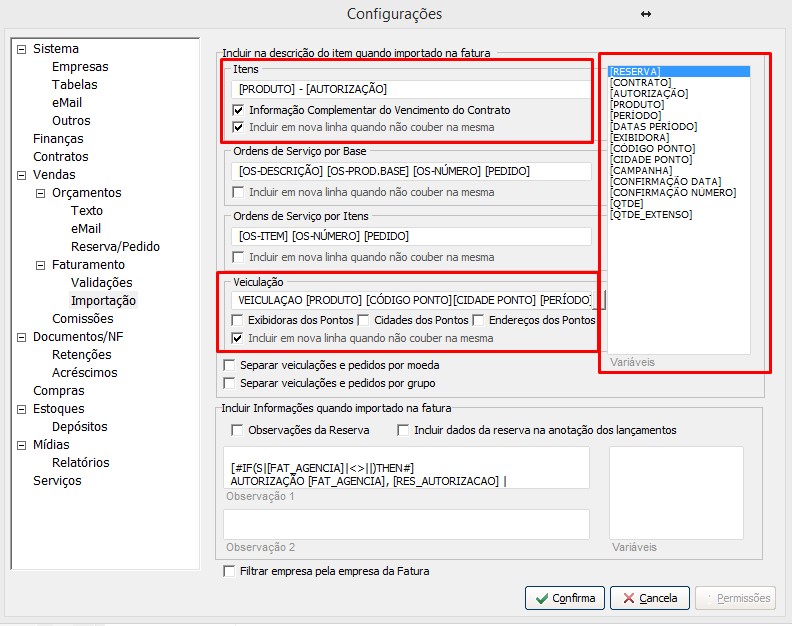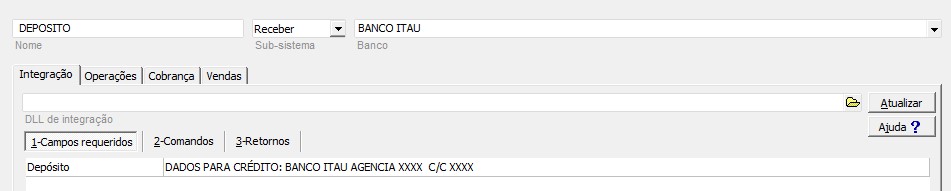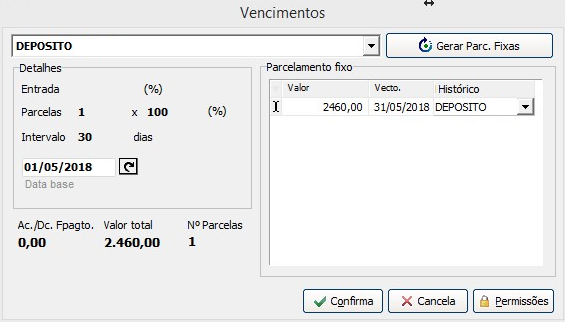Perguntas Frequentes
1) Porque minha fatura não está aparecendo?
Verifique filtros passo a passo:
Verifique se no filtro DOCUMENTO está selecionado o tipo correto de documento, caso contrário selecione TODOS OS TIPOS para verificar qual o correto na sua fatura. Verifique o filtro PERIODO, selecionando preferencialmente TODOS PERIODOS para localizar sua fatura e conferir os dados e o período correto. Verifique o filtro EMPRESA, selecionando preferencialmente TODAS EMPRESAS. Verifique o filtro CLIENTE, selecione o cliente desejado cuidando se houver mais de um registro com o mesmo nome, caso ainda não encontre sua fatura selecione TODOS CLIENTES.
2) Por que não encontro meu lançamento para importar?
Neste momento é importante verificar os filtros, suas funções e clicar em ATUALIZAR após toda alteração dos filtros. Primeiramente no filtro PERIODO selecione TODAS AS DATAS onde ele irá verificar todas as datas em que há faturamento a realizar. Após verifique o filtro CLIENTE (RAZÃO SOCIAL) onde é possível selecionar o cliente para o faturamento buscado, observe se não há mais de um registro com o mesmo nome, se houver verifique com ambos se o faturamento aparece, caso contrário selecione TODOS para buscar essa fatura. O próximo filtro é EMPRESA certifique-se de que selecionou a mesma empresa que consta na prévia/pedido caso contrário selecione todas as empresas e verifique se encontra o faturamento buscado e confirme a empresa. Depois disso você pode verificar se a opção INCLUIR ITENS COM VALOR ZERO esta selecionada assim caso o valor do faturamento tenha ficado zerado. Já a opção INCLUIR SOMENTE RESERVAS COM PONTOS INSTALADOS/COLADOS não deve estar selecionado para que apareçam todos os faturamentos.
É importante salientar que ao confirmar a reserva, você deve FATURAR caso contrário não aparecerá no faturamento
3) Preciso de um relatório que me mostre somente as vendas do meu vendedor X durante o ano, qual posso utilizar?
Você poderá obter estas informações através do Demonstrativo de Vendas e utilizar o filtro por vendedor, ou no Demonstrativo por Vendedor.
4) Adicionei mais parcelas na forma de pagamentos da minha reserva porem quando atualizo meu contrato essas novas formas de pagamento não atualizam, o que devo fazer?
Neste caso deve ser verificado em utilitários > configuração do sistema > contratos > atualização > considerar vencimentos da reserva está marcada.
5) Quando devo faturar via contrato ou reserva?
A seleção de faturar via contrato deve ser realizada quando a forma de pagamento da reserva é parcelada e desta forma o cliente irá pagar parceladamente, assim pelo contrato é possível faturar cada parcela de acordo com seu período de vencimento. O faturamento via reserva é uma única fatura onde irá o valor total da reserva.
6) É possível deletar uma revisão?
O contrato revisado, faz referência a outro contrato, que muitas vezes parte de seus valores já foram faturados e pagos, o restante alterado ou excluído, não podendo voltar esses valores no caso de uma exclusão do mesmo - ou seja por questões de segurança financeira não é indicado que seja realizada a exclusão de revisões, caso seja necessário a exclusão será necessário excluir todas as revisões existentes via banco de dados. Desta forma será necessário contatar o suporte para realizar o procedimento via banco de dados.
7) Se realizo uma modificação na reserva muda automaticamente para o contrato?
Quando realizar uma modificação em uma reserva ao confirmar a modificação o sistema irá trazer a seguinte mensagem:
Ao selecionar “SIM” o contrato ira aparecer na sua tela onde será necessário adicionar uma nova revisão e atualizar para importar suas modificações. Para mais informações de como realizar esta revisão clique aqui e acesse o tutorial Realizando Revisão de Contratos.
8) Como o sistema trata uma NFCe em contingência?
Se ao emitir um cupom e esse ficar em contingência, a numeração desse cupom será cancelada e será atribuído uma nova numeração. Por exemplo, se estava sendo emitido o cupom 11 e esse ficou em contingência, a numeração 11 será cancelada e então será atribuído a sequencia 12. Quando emitido um próximo cupom , através da dll será buscado a numeração do último cupom emitido (12) e então seguirá a sequencia a partir desse.
Quando for emitido mais de um cupom em contingência a tratativa será a mesma. Se estiver em contingência a numeração 1,2,3,4 por exemplo, quando for emitido o próximo cupom já com a situação regularizada será feito o registro dos cupons em contingência e será dado continuidade na numeração 5.
9) Como alterar a descrição dos itens que irão aparecer na nota fiscal?
A descrição dos itens podem ser alterados em Utilitários > Configuração do Sistema > Importação, onde nos campos "itens" pode ser alterado a descrição que irá aparecer quando importado um orçamento que contenha um item (produto/serviço), e "veiculação" a forma como ficará a descrição referente aos pontos. Podendo também utilizar as variáveis disponíveis, conforme imagem abaixo:
10) Como informar os dados para depósito em conta na NFe?
10.1) Primeiramente configure o histórico para depósito em Receber > Históricos, onde a conta principal será a conta do ativo “a receber clientes”, e na contra partida informe “compensação de receitas registradas”. A “operação” será do tipo registro e “gerar lançamento” será sim.
10.2) Em Receber > Convênios informe o nome para o convênio, o banco, na aba “campos requeridos” informe Déposito, e então os dados necessários.Por exemplo:
Na aba "vendas" informe o histórico Depósito no campo "Histórico de modalidade de recebimento".
Obs: caso não tenha o banco para selecionar no campo “Banco”, é necessário que seja criado o cadastro do mesmo em Receber > Bancos.
10.3) Crie a forma de pagamento em Vendas > Formas de Pagamento. Informe a descrição, o intervalo de dias, o histórico (mesmo criado no item acima) e coeficiente da parcela.
Com essas configurações realizadas, quando for fazer a prévia, basta informar a forma de pagamento “déposito” e o histórico criado.
Após importar o faturamento para esse cliente, os dados para o depósito poderão ser vistos na aba "Adicionais".
11) Há alguma forma de definir um texto fixo para sair nas observações da nota fiscal?
Sim, é possível definir um texto fixo em Utilitários > Configurações do Sistema > Importação > campo Observação 1 e 2. O mesmo funcionará de forma automática apenas pela tela de faturamento.
Para a NFe, ainda é possível informar um texto complementar nas configurações da NF-e > campo "Dados adicionais", o mesmo irá constar no rodapé da nota.
Obs: para NFSe é necessário ativar a opção "Incluir Observações" na configuração da NFS-e.
Exemplo de observações:
[#IF(S|[FAT_AGENCIA]|<>||)THEN#]
AUTORIZAÇÃO [FAT_AGENCIA], [RES_AUTORIZACAO] |
[#ENDIF#]
[#IF(C|[VLR_TT_COMIS_AGEN]|>|0)THEN#]
DESCONTO PADRÃO ITEM 1.11 NORMAS PUBLICIDADE R$ [VLR_TT_DESC_FAT] |
[#ENDIF#]
12) Como informar o vencimento na NF-e e NFS-e?
Para a NFS-e deve-se ativar a opção "Incluir Vectos" na configuração da NFS-e, assim automaticamente será informado o vencimento na nota.
Uma vez informado uma parcela no faturamento ou pela emissão de documentos, automaticamente irá constar o vencimento e valor na nota.
13) Como informar o valor dos impostos (IBPT) na NFe?
É necessário realizar a configuração em Estoques > Produtos > Opções > Cadastro de NCM > Tabela IBPT, onde será necessário importar a tabela de impostos do seu estado, após no campo "frase fora do padrão IBPT" pode-se informar a frase desejada, utilizando dos códigos que o sistema disponibiliza para trazer as informações automaticamente, por exemplo:
VALOR ESTIMADO DOS TRIBUTOS R$ [VLRTRIBUTOS] RELATIVO A [PERCTRIBUTOS]%
Lembrando que: o percentual considerado para o cálculo será de acordo com o código do serviço utilizado.
14) Qual senha devo utilizar para selecionar o certificado da NFe?
Em algumas versões não recentes havia uma validação por senha ao tentar selecionar o certificado digital, em Vendas > Emissão de documentos > Configurações de NF-e.
A senha solicitada é composta da seguinte forma:
Soma da Data + Soma da Hora + (Soma da Data + Soma da Hora)
Exemplo: 20/02/14 as 15:22 (Hora no computador do cliente)
Soma da data: 20 + 02 + 14 = 36
Soma da Hora: 15 + 22 =37
Soma data e Hora = 36 + 37 = 73
Logo a senha para desbloqueio será: 363773